在WPS中,我们要经常用到文本框。本次小编简单介绍一下,如何设置文本渐变填充。

工具/原料
台式机1
Windows10
WPS14.9.1
方法/步骤
1
首先,打开WPS演示文稿内容。如图:
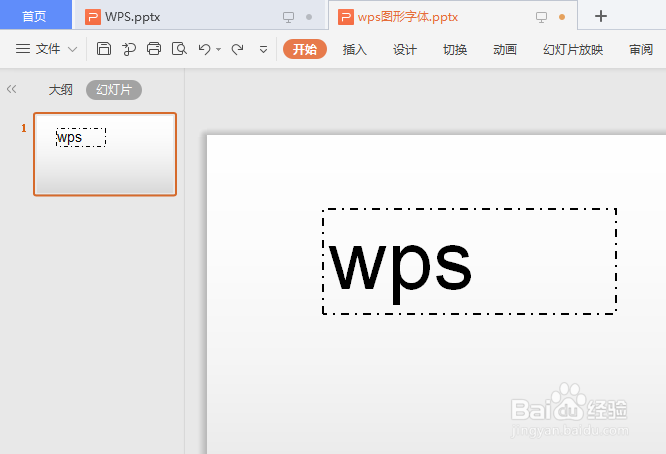
2
然后,选中图形点击右键,选择“设置对象格式”。如图:
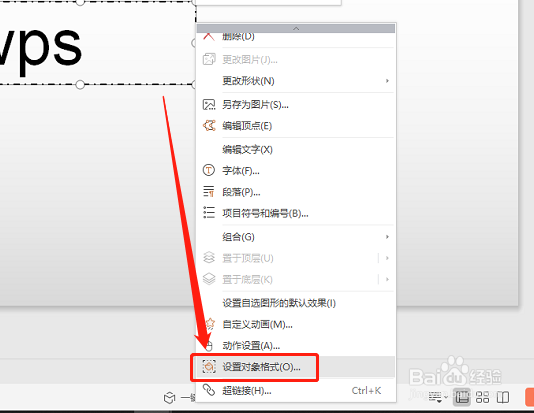
3
打开设置窗口,在右侧对象属性中,选择“文本选项”。如图:
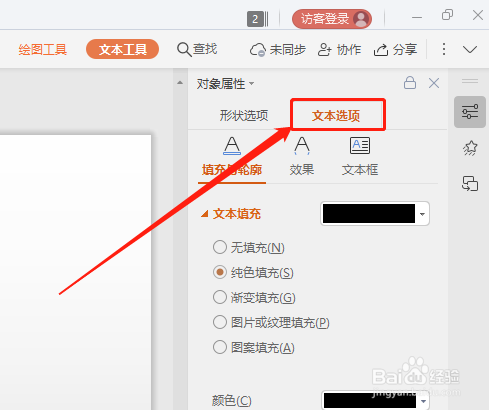
4
点击“填充与轮廓”。如图:
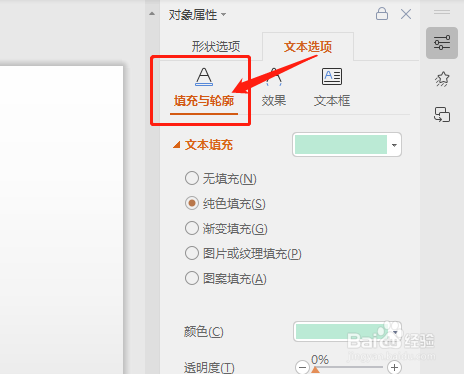
5
在文本填充中,勾选渐变填充即可。如图:
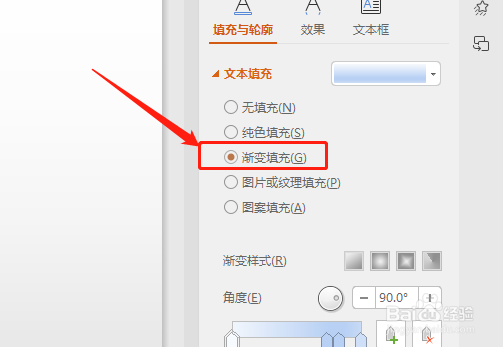
6
此时,文本颜色将变魏渐变色。如图:
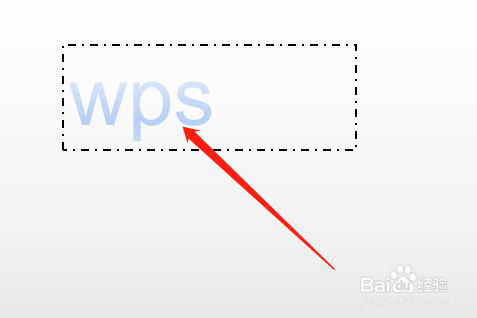 END
END总结
1
1.打开演示文稿内容,点击选中文本框,右键单击选中“设置对象格式”。
2.在文本填充中,勾选渐变填充即可。
END温馨提示:经验内容仅供参考,如果您需解决具体问题(尤其法律、医学等领域),建议您详细咨询相关领域专业人士。免责声明:本文转载来之互联网,不代表本网站的观点和立场。如果你觉得好欢迎分享此网址给你的朋友。转载请注明出处:https://www.i7q8.com/computer/180639.html

 微信扫一扫
微信扫一扫  支付宝扫一扫
支付宝扫一扫 
